728x90
코드 정렬
물론 IDE가 코드를 웬만해서는 잘 정렬시켜주지만, 간혹 쓰던 코드를 지우거나 정신없이 코드를 작성하다보면 indent나 space가 제대로 적용되지 않는 경험은 다들 해보셨을 겁니다. 이 때 사용할 수 있는 단축키가 cmd + opt + L 입니다.
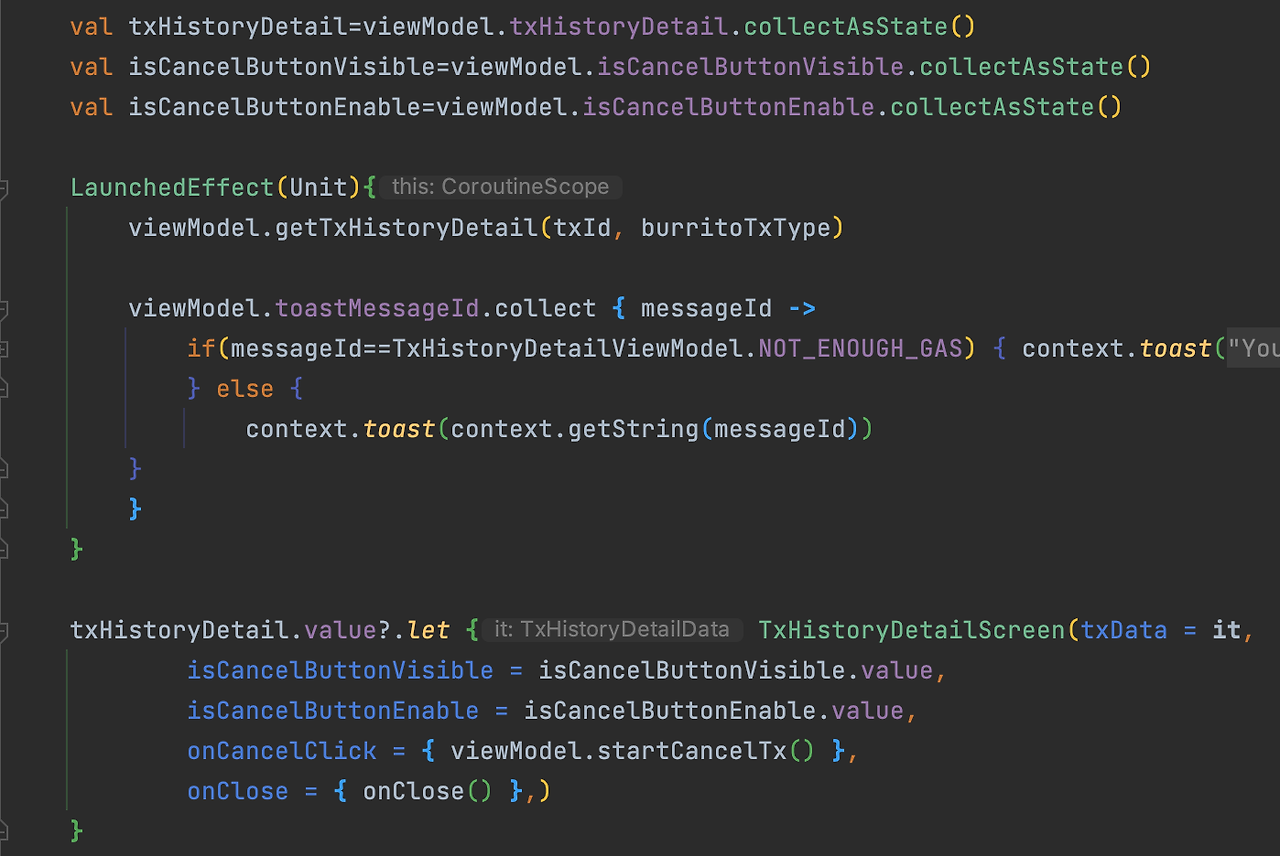 |
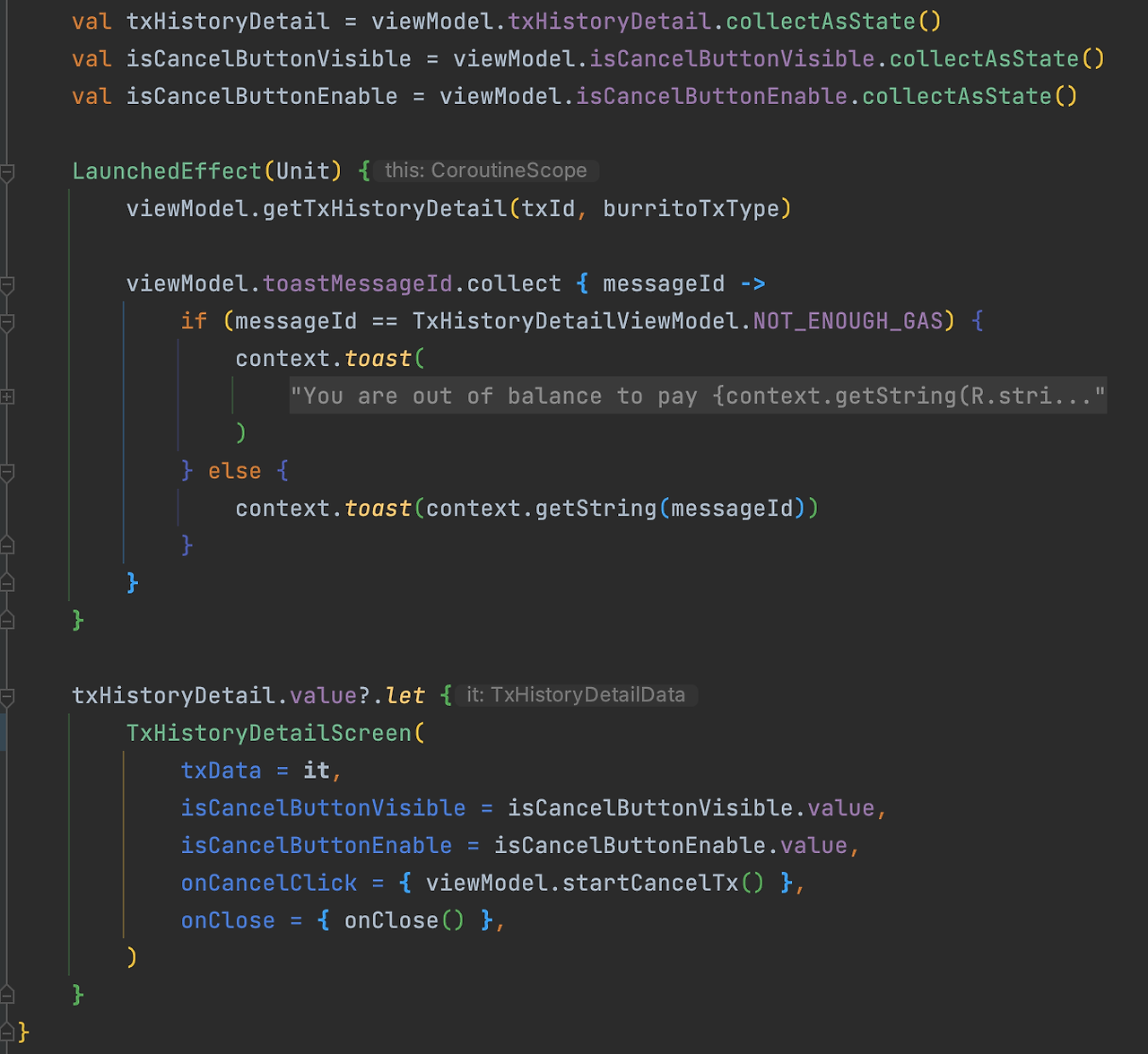 |
미사용 imports 제거
이건 위 기능보다 더 유용합니다. 사용되지 않는 import들을 단축키 한방에 지울 수 있습니다. ctrl + opt + O
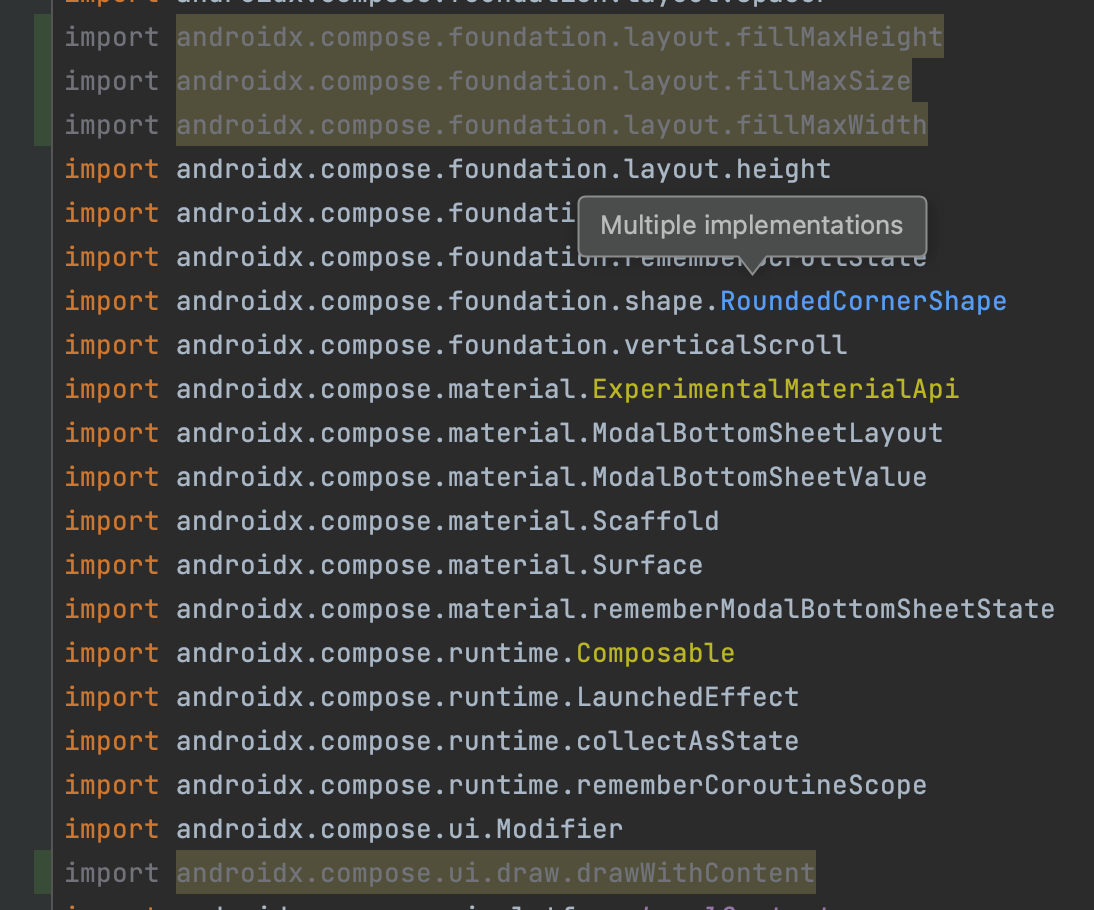 |
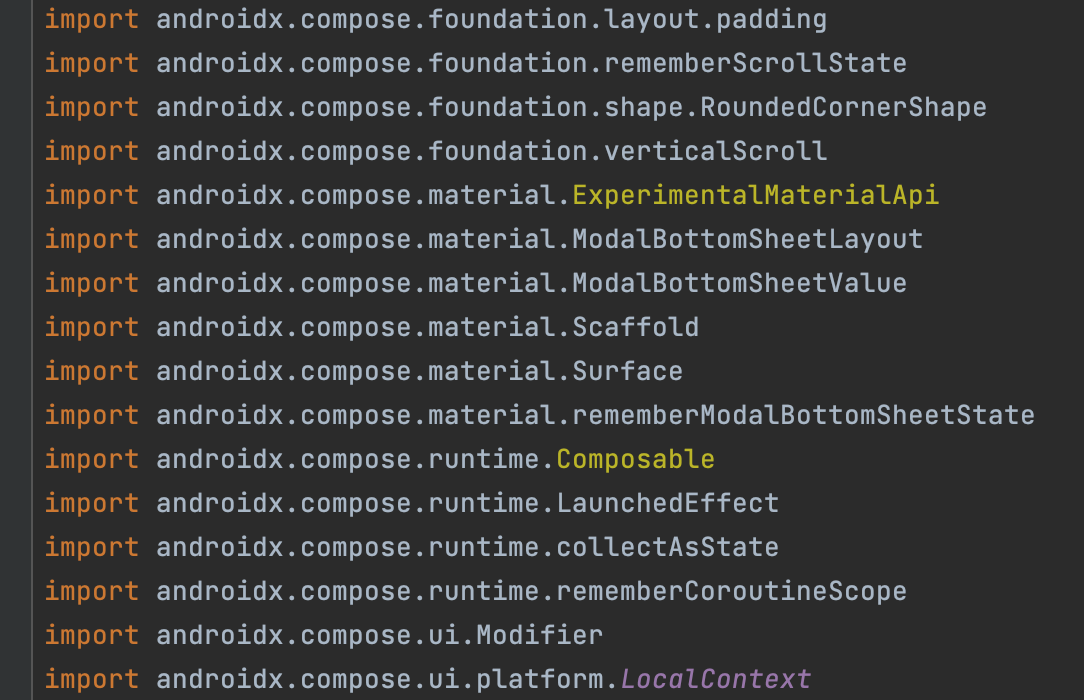 |
단축키 두번 누르는 거도 귀찮네.. 위 두개를 한번에 해결하는 방법
매번 단축키를 두번 누르는거도 귀찮죠? 그래서 한번에 위 기능을 다 해주는 방법도 있습니다.
a. IDE 에서 환경설정을 켭니다. (cmd + ,)
b. 검색창에 save 를 칩니다. 그럼 결과로 Actions on Save 라는 목록이 보이고, 아래와 같은 화면이 뜹니다.
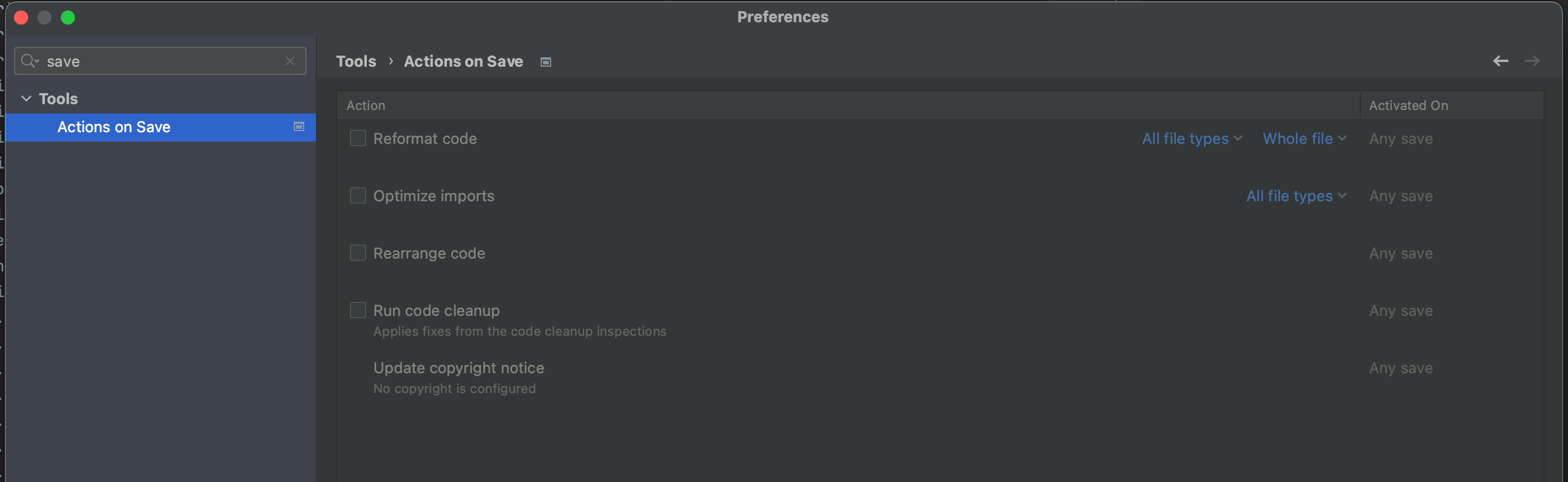
c. 여기서 위에 두 체크박스 reformat code 랑 optimize imports 를 활성화해줍니다.
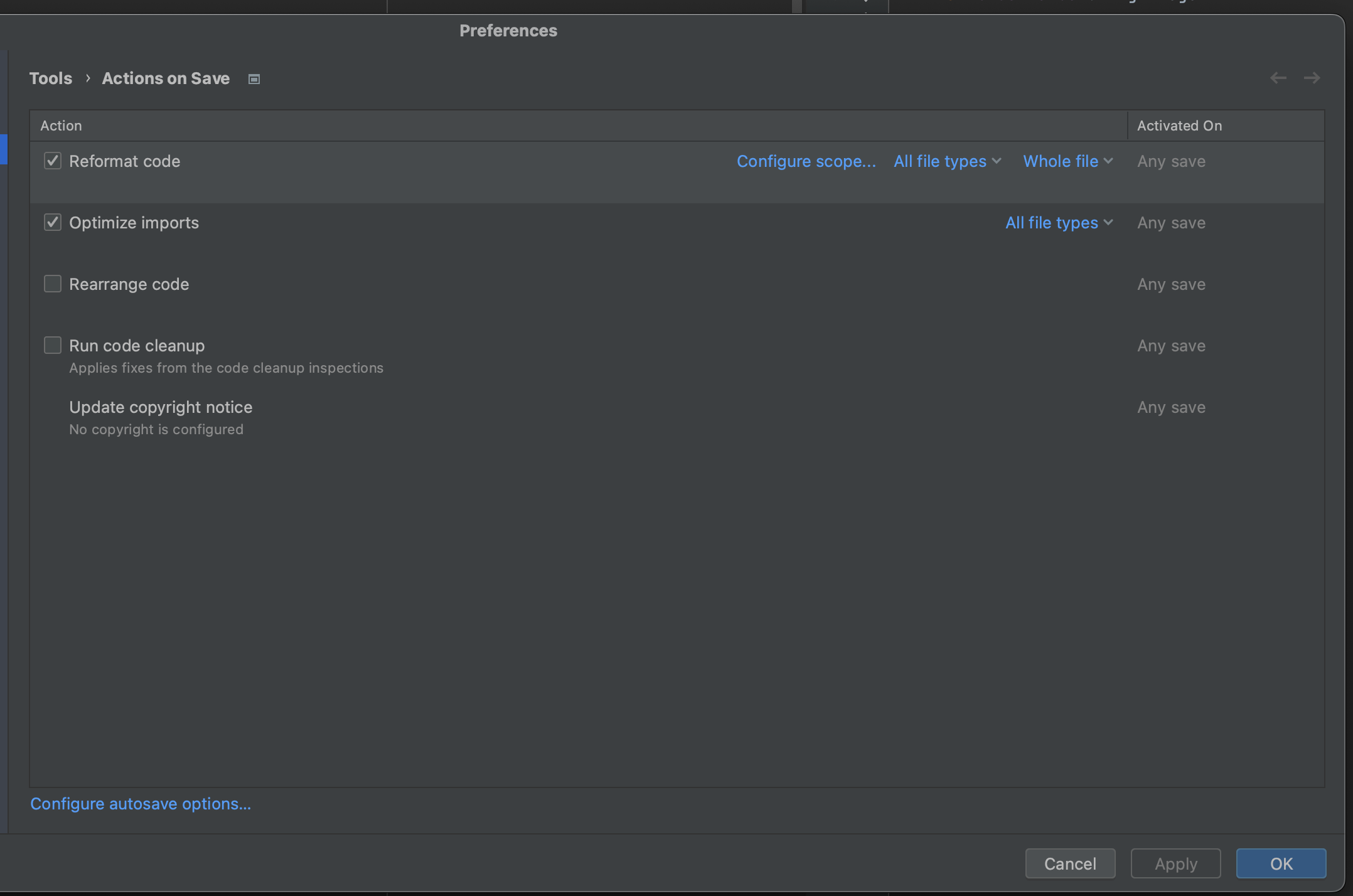
d. 오른쪽 하단에 OK 를 누르고 이제부터 사용하시면 됩니다. manually cmd + S 를 누르거나 IDE 에서 자동 저장기능이 실행될 때, 위의 두 기능이 같이 실행됩니다.
Happy coding 😄
728x90
'개발 > 기타' 카테고리의 다른 글
| <커리어 토크 : AI 시대 인재의 조건 편> 참가 소감 (0) | 2024.08.05 |
|---|
댓글